Top.Mail.Ru — это система аналитики от компании Mail Group, которая также имеет собственную рейтинговую систему.
Создание аккаунта Top Mail.ru
Для того, чтобы начать собирать данные в системе аналитики и начать участие в рейтинге потребуется перейти на сайт https://top.mail.ru/ после чего войти в свой аккаунт Мэйл.
Далее нажимаем на кнопку «Добавить сайт».
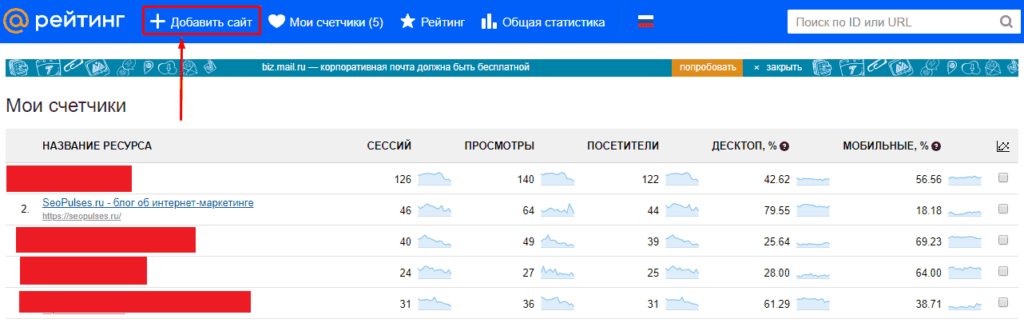
После заполняем данные:
- Название сайта;
- Адрес ресурса;
- Email владельца;
- Пароль и его подтверждение.

Также необходимо согласиться с лицензионным соглашением и нажать на «Зарегистрироваться».
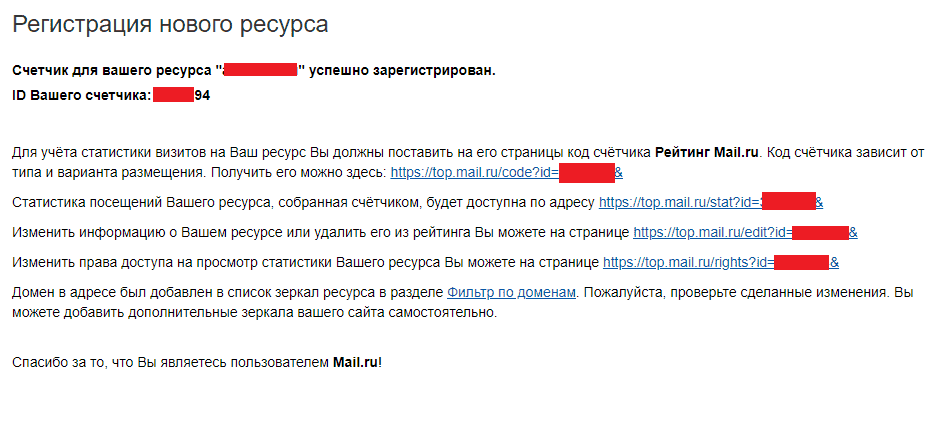
Аккаунт готов и можно переходить к установке счетчика.
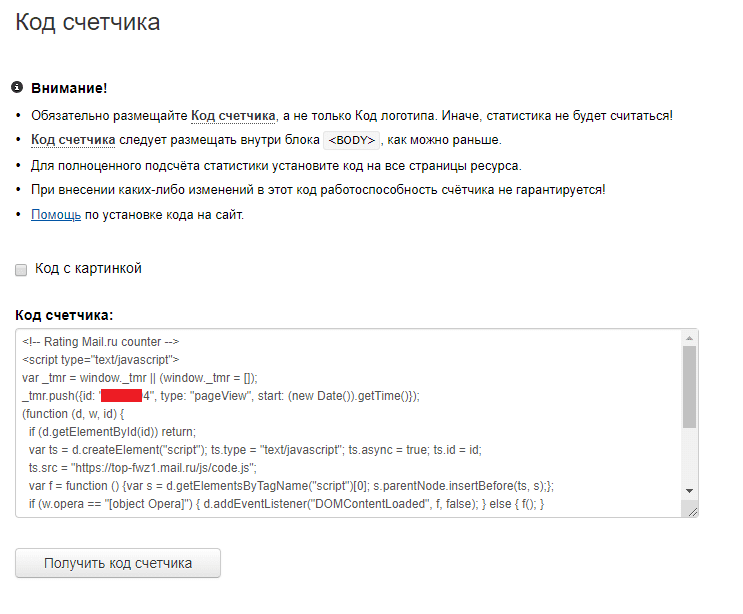
Установка кода счетчика Mail.ru
Ручная установка (Способ №1)
Ручная установка подойдет для тех, кто разбирается в структуре файлов своего сайта и обладает базовыми знаниями HTML.
Для установки потребуется внедрить код на все страницы сайта, как можно ближе к началу документа. Как правило, это элементы header (шапка сайта) или footer (подвал).
Для установки на WordPress потребуется зайти в «Внешний вид»-«Редактор» и найти файл head или footer и перед закрывающимся тегом </head> установить счетчик.
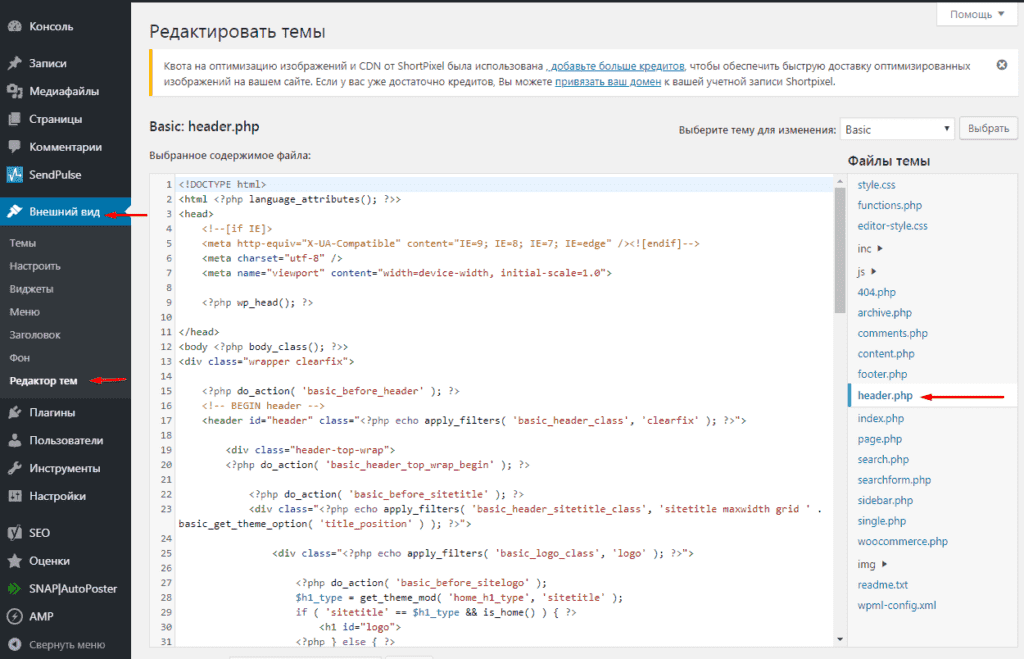
Также это можно сделать через FTP или файловый менеджер хостинга. Путь для данных файлов выглядит как «/wp-content/themes/ваша-тема/header.php».
Для установки на Opencart необходимо зайти в файловый менеджер на хостинге или через FTP и изменить файл header.tpl, стандартный путь для файла «/catalog/view/theme/ваша-тема/template/common/header.tpl».
Установка через Google Tag Manager (Способ №2)
Если на сайте установлен менеджер тегов Google (GTM), то процесс установки будет значительно проще.
Заходим в аккаунт GTM для нужного сайта и выбираем вкладку «Теги» и нажимаем на кнопку «Создать»
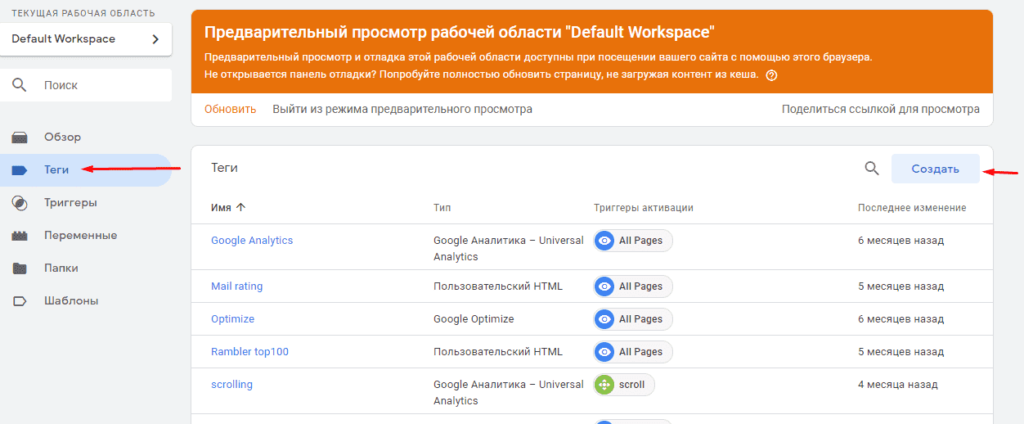
Даем тегу название, например, «mailtop» и выбираем конфигурацию тега.
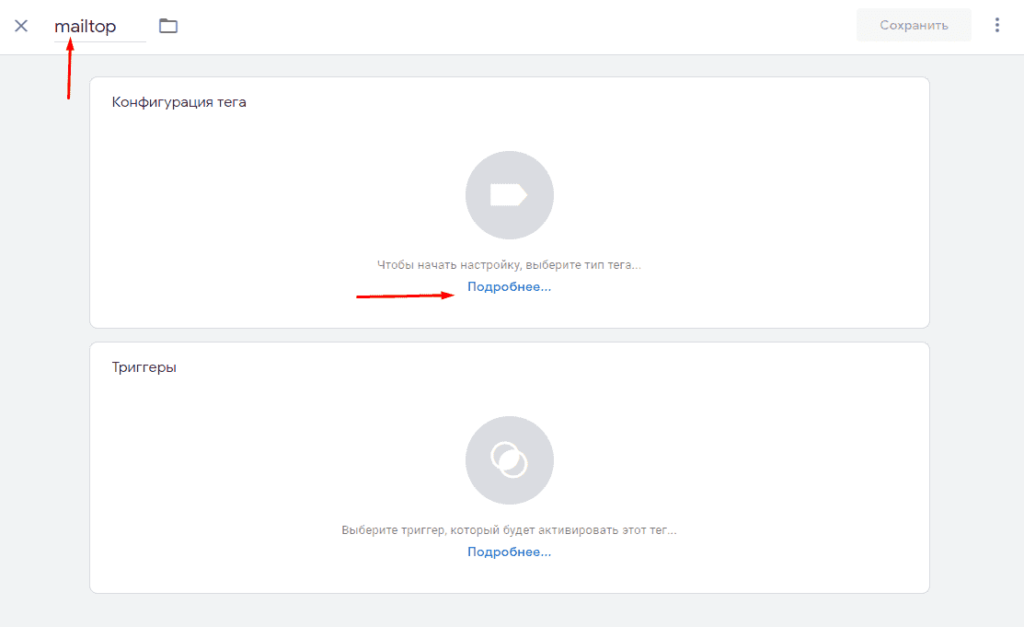
Выбираем конфигурацию тега «Пользовательский HTML»
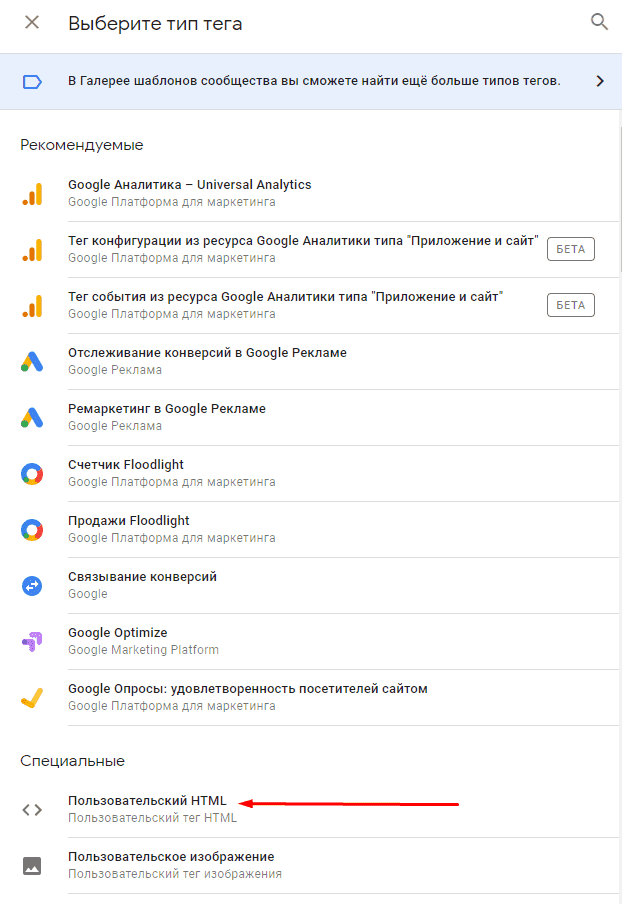
В появившемся редакторе вводим созданный код счетчика.
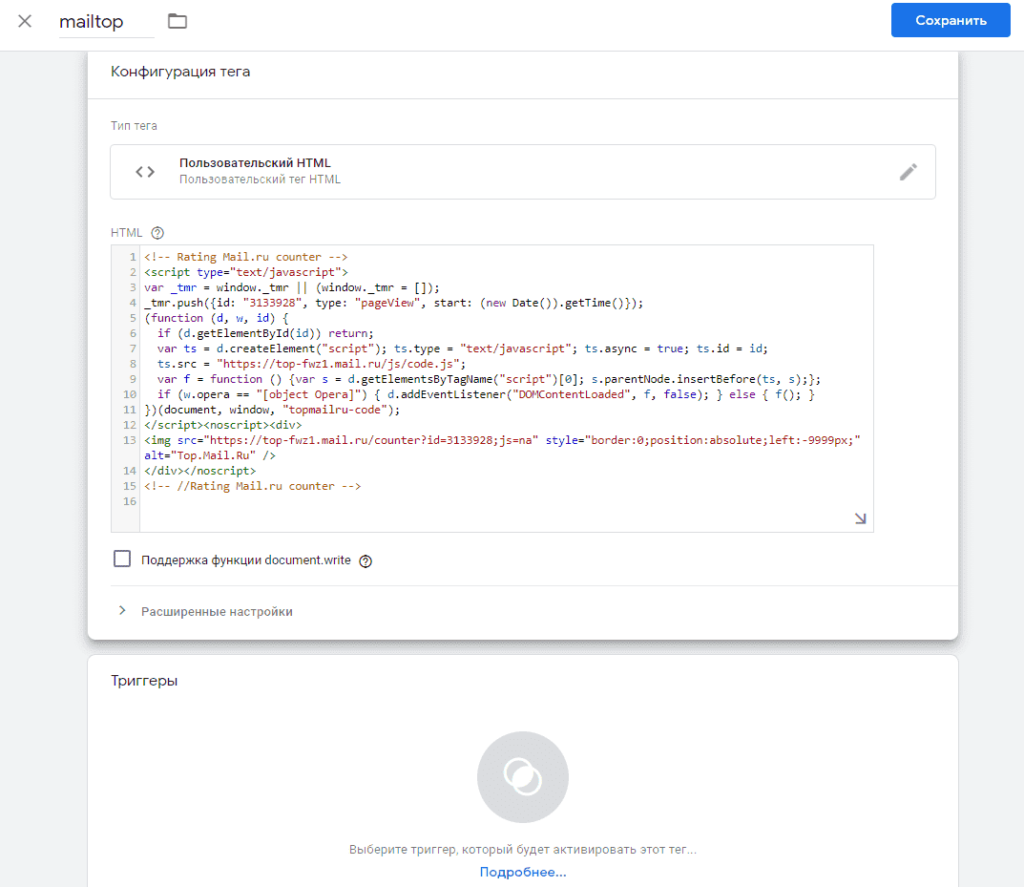
Теперь выбираем триггер для взаимодействия, который должен быть «All pages», что позволит подгружать счетчик на всех страницах сайта (где установлен Google Tag Manager).
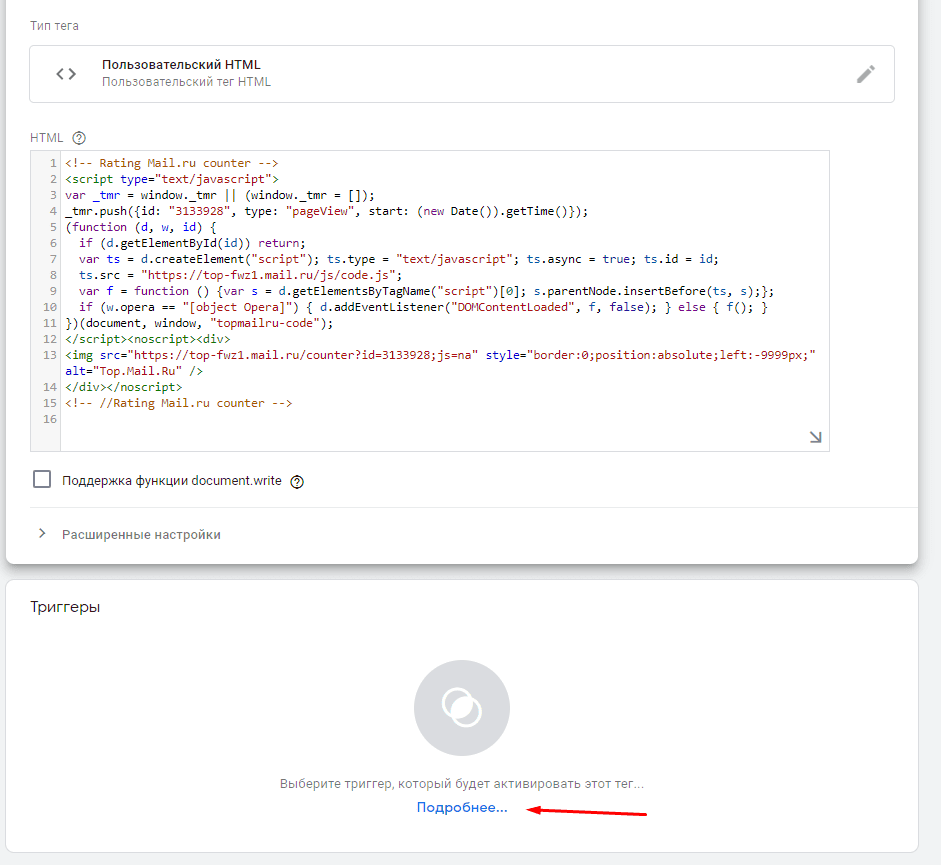

После сохраняем тег.
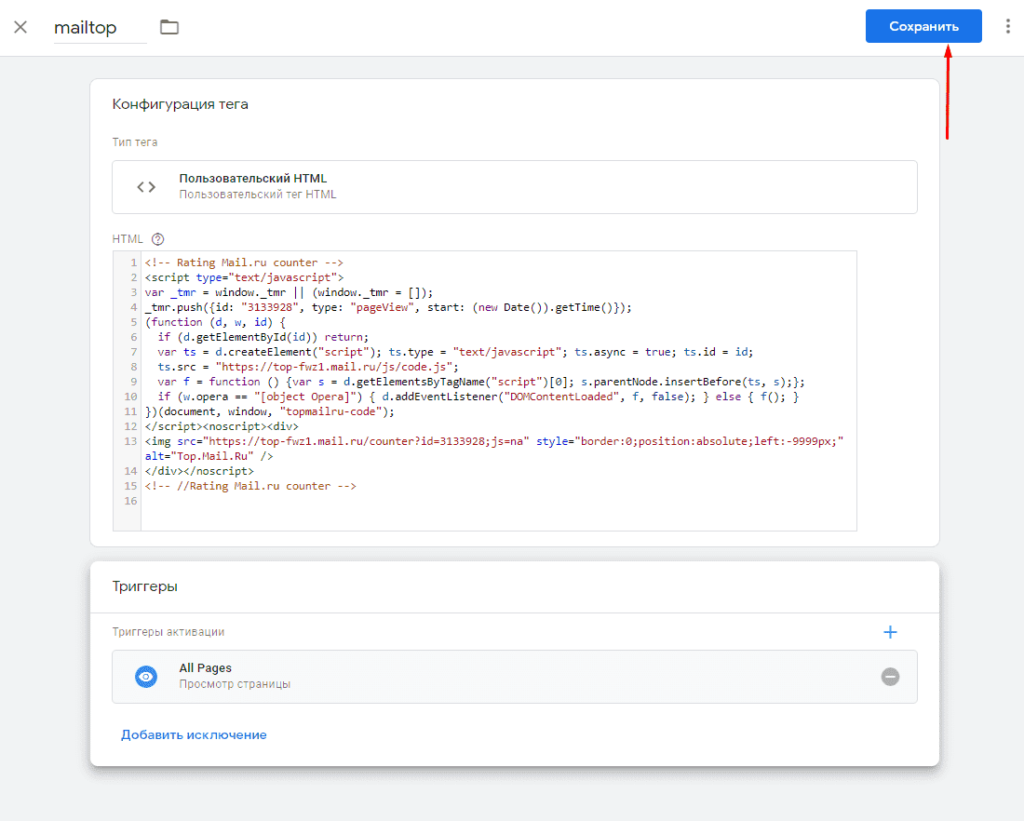
Завершающий этап публикация новой версии, где также стоит указать, что основным отличием ее от предыдущей является появление тега topmail.
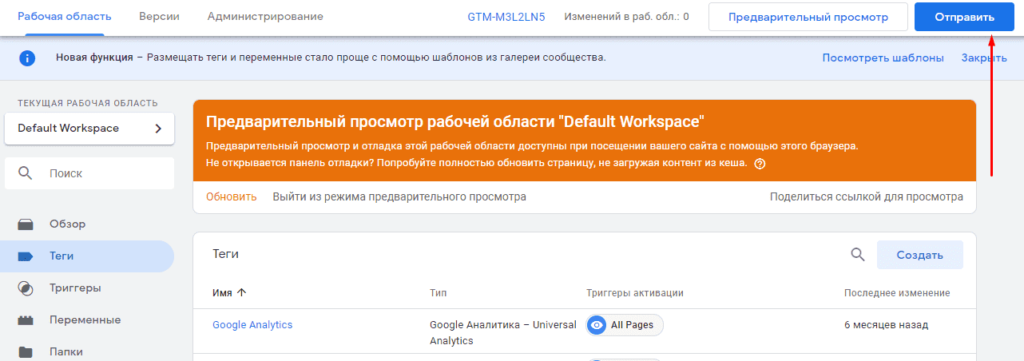
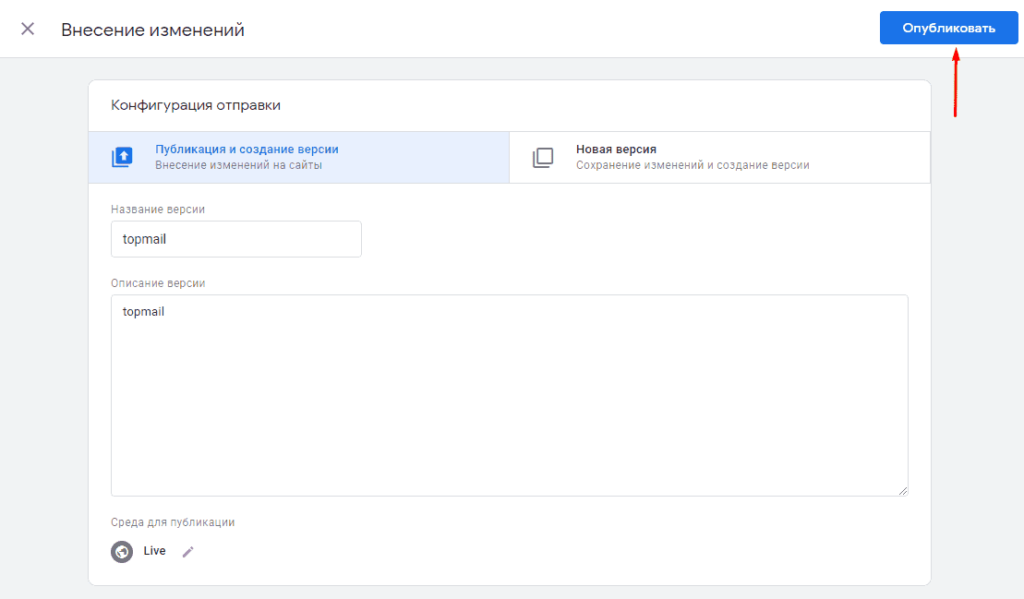
Все готово, счетчик установлен.
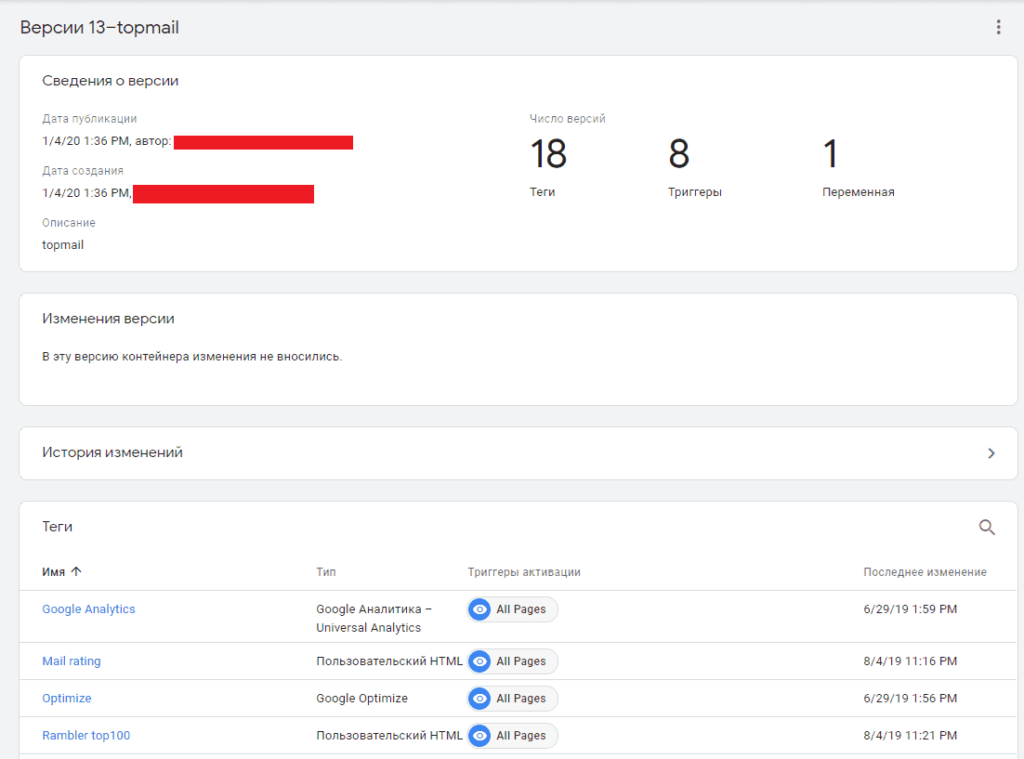
Система аналитики Top Mail
После установки можно будет увидеть «Динамику визитов».
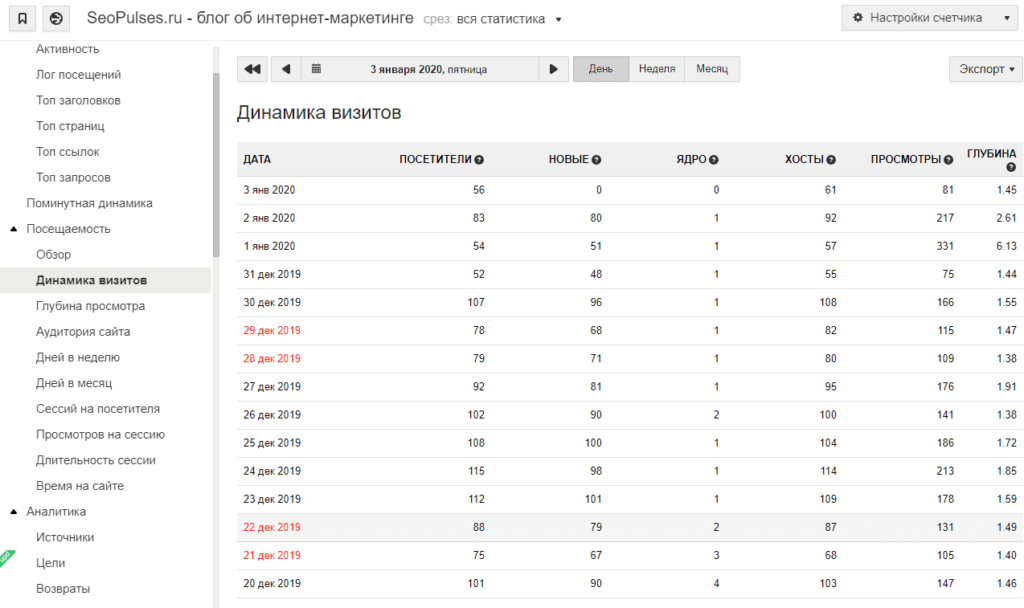
Ознакомиться с источниками трафика.
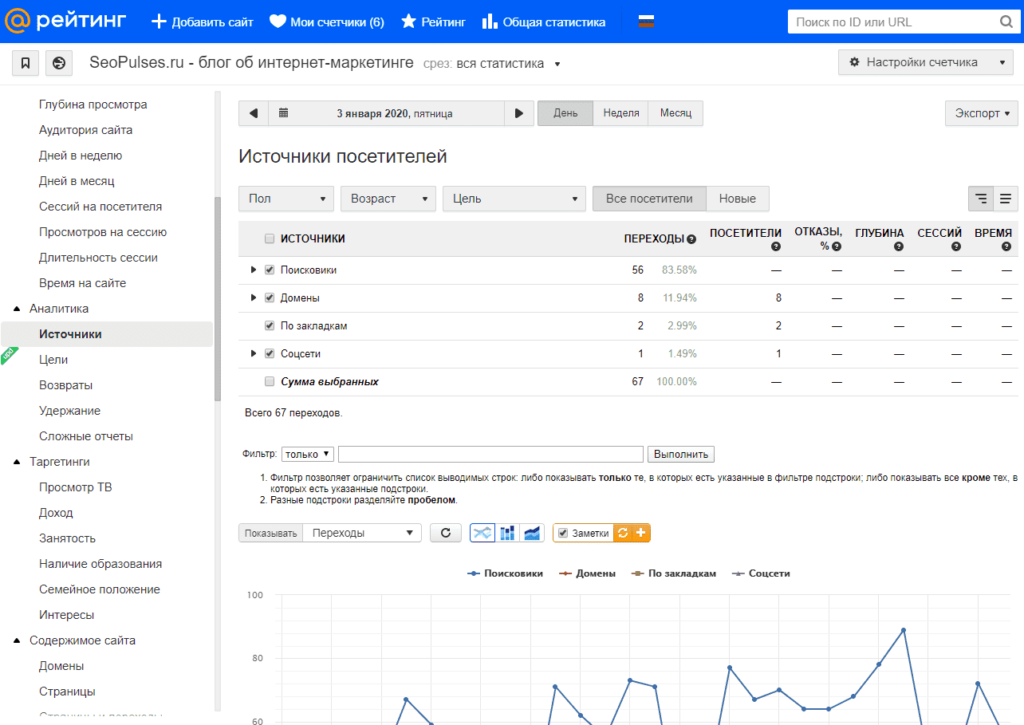
Изучить посетителей, например, их «Демографию».
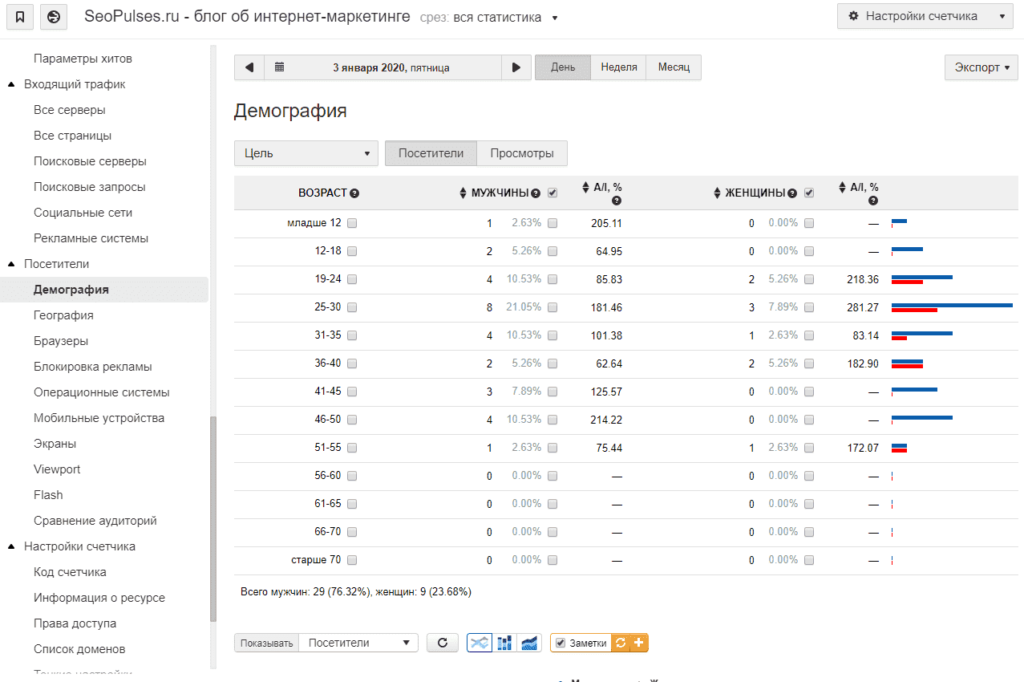
Собрать данные для таргетинга, например, для рекламы в ВКонтакте или MyTarget.
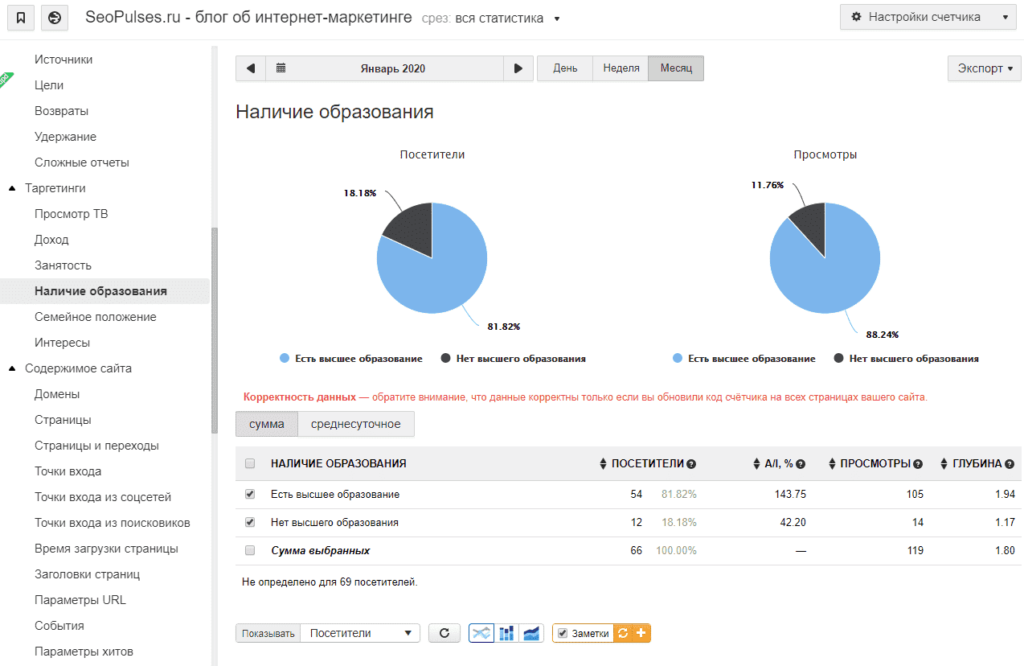
Участие в рейтинге, аналогично Rambler Top100.
Подписывайтесь на наш канал в Яндекс.Дзен
Подписывайтесь на наш Telegram-канал
Подписывайтесь на наш Youtube-канал
Подписывайтесь на нашу группу ВКонтакте


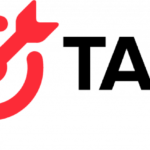



 (5 оценок, среднее: 4,60 из 5)
(5 оценок, среднее: 4,60 из 5)
здравствуйте, прошу вам пожалуйста скажите, откуда вы берете Адрес ресурса?
Добрый день, спасибо за обратную связь, в данном случае используется адрес сайт, который будет участвовать в рейтинге.